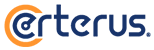La versión 78 de cPanel hizo unos cambios en la interfaz del usuario y la dinámica para actualizar la contraseña, gestionar el espacio en buzón o la suspensión de la misma son un tanto distintas.
Con estas indicaciones podrás realizar todo lo anterior en la nueva interfaz de cPanel, asumiendo que ya has iniciado sesión.
-
Seleccionar la opción "Cuentas de correo electrónico" de la sección "CORREO ELECTRÓNICO".
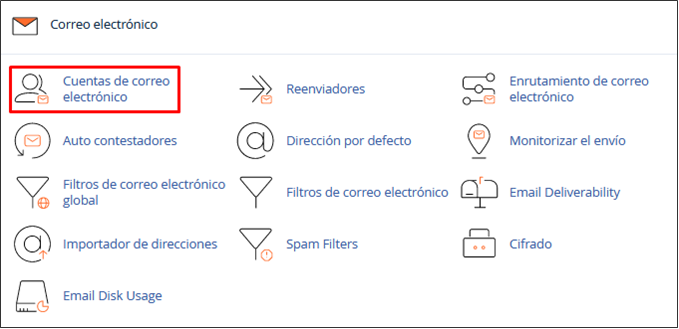
-
Identificar la cuenta que se desea actualizar y dar click en su botón de "ADMINISTRAR".

-
Para cambiar la contraseña, buscar la opción "SEGURIDAD" y escribir el nuevo password en el campo "Nueva contraseña".
Para una contraseña fuerte se recomienda usar caracteres alfanuméricos [a-zA-Z0-9] y signos especiales (Ej.: .,#$-*). Si deseas que cPanel cree un password aleaorio, puedes dar click al botón "GENERAR".
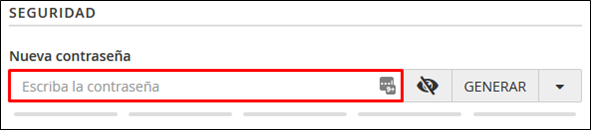
Para guardar los cambios, desplazarse al final y dar click al botón:

-
Para gestionar el límite de espacio en buzón, buscar la opción "STORAGE" y asignar una cantidad en "Allocated Storage Space".
No es recomendable asignar "Ilimitado" en la cuota, pues si la cuenta no se depura periódicamente puede llegar a saturar la capacidad total del plan de hosting.

Para guardar los cambios, desplazarse al final y dar click al botón:

-
Para gestionar la suspensión de la cuenta, buscar la opción "RESTRICTIONS".
Cada cuenta tiene 3 acciones: Recibir correo entrante, Enviar correo saliente e Inicio de sesión. El estado "Suspender" bloquea cada una de ellas, el estado "Allow" las activa y "Hold" retiene el envío.
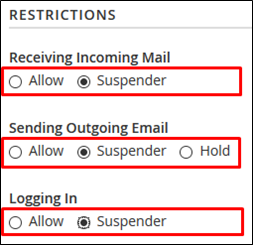
Para guardar los cambios, desplazarse al final y dar click al botón:

Si tienes una versión antigua de cPanel, puedes guiarte de las instrucciones de este enlace.